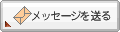2011年08月04日
【EDIT 】Hello World !
プログラミングの世界では、どの言語でも一番最初に 登場するのがこの言葉です。
画面にこの言葉をどのようにして表示するか? それをまずはじめに 理解しないと
前にすすめません。JAVAスクリプトでは、どうやって表示するか?
これが今回のテーマです。
メッセージを表示する小さなウィンドウ(ダイアログBOX)を開きます
HTMLタグを、指定したエリアに表示します。
画面をクリアして書き換えます 履歴BACKボタンで元に戻ります
ほかにもいろいろな表示方法がありますが、今回はこの3通りのソースを見てみましょう。
メッセージを表示する小さなウィンドウ(ダイアログBOX)を開きます
HTMLタグを、指定したエリアに表示します。
画面をクリアして書き換えます 履歴BACKボタンで元に戻ります
ほかにもいろいろな表示方法がありますが、今回はこの3通りのソースを見てみましょう。
<input type=button onclick=alert('ハロー ワールド!');
value='Hello World !'>
<input type=button onclick="document.all.div1.innerHTML='ハロー ワールド!';" value='Hello World !'>
<div id=div1> </div>
<input type=button onclick="document.write('ハロー ワールド!');" value='Hello World !'>
3つとも、クリックした時の動作を onclick= の次に直接JAVAスクリプトの命令ソースを書いて
設定しています。このonclickを、イベントハンドラーといい、ほかにも、マウスの動きに関するものや
キー操作に関するものなどが、あります。
<input type=button onclick="document.all.div1.innerHTML='ハロー ワールド!';" value='Hello World !'>
<div id=div1> </div>
<input type=button onclick="document.write('ハロー ワールド!');" value='Hello World !'>
- ★イベントハンドラーの例
- onmouseover マウスの位置が、タグで表示される範囲にある時
- onmouseout マウスの位置が、タグで表示される範囲外にある時
おさらい:メッセージの表示方法としてここで使われたのは、次の3通りでした
- alert(メッセージ) : メッセージを表示するダイアログBOXとして最もよくつかわれます。 括弧のなかは、メッセージを代入した変数か、直接テキストをクォーテーション(「'」か「"」)でくくって記入します。
- document.all.div1.innerHTML=テキスト:id=div1のタグの内部領域にテキストを表示します
innerHTMLは、テキストをHTMLとして表示。
innerTextは、HTMLタグもテキストとしてそのままソース表示します。
- document.write(テキスト) :画面を初期化し、テキストを書き込んで表示します。 プラウザの履歴BACKボタンで元に戻ります。
★関連記事
Posted by ひでぼ@やんばる堂 at 03:38│Comments(0)
│JAVAスクリプト